在 Linux 終端下使用 calcurse 安排約會和待辦事項
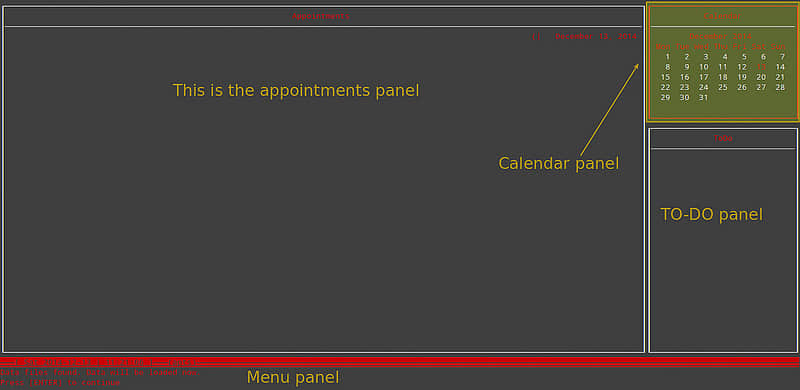
我們現在可以按下回車-『q』- 再次按下回車- 『y』來退出主界面。這個按鍵序列激活界面底部的主菜單,並告訴它保存當前的筆記並確認退出。
我們第一次運行 calcurse 時,會在主目錄創建如下子目錄:
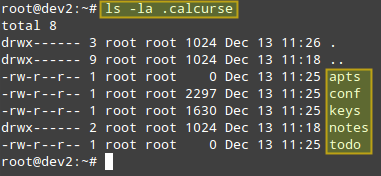
這裡是每一個子目錄的簡要描述:
- apts文件包含了用戶所有的約會和事項,todo文件包含了所有的待辦事項 列表。
- conf文件,如你所想的那樣,包含當前用戶的獨立設置。
- keys文件包含了用戶定義的按鍵綁定(比如:q或者Q退出,x或者X導出內容等等)。
- 在notes子目錄你會看到包含了筆記描述的文件,這些筆記你可以附到任何一個安排事項中。
改變配色
要改變配色,按照下面的步驟:
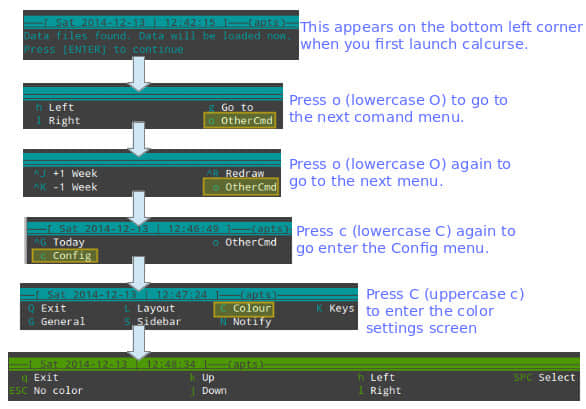
使用最後一幅圖的按鍵綁定來選擇前景色和背景色配置,以更好地適應你的需求:
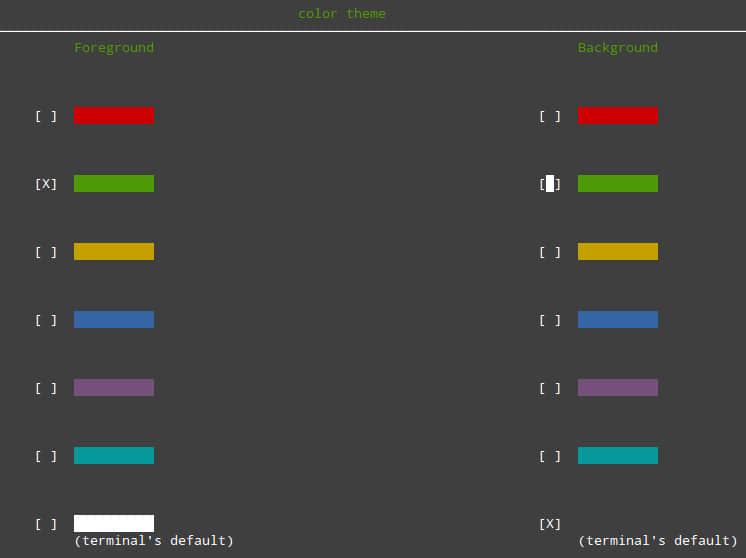
添加約會和待辦任務
在前面的選項卡中瀏覽命令菜單時,我們看到按下『o』可以從一個菜單跳到下一個菜單。我們可以把第二個菜單作為安排編輯菜單。

那麼我們用Ctrl + A 和 Ctrl + T組合鍵為今天添加一個新的約會和一個新的待辦任務。如果我們希望為約會指定一個具體的日期而不是今天,我們可以在添加約會和待辦事項前使用Ctrl + L (+1 天)、Ctrl + H (-1 天)、Ctrl + J (+1 周)和Ctrl + K (-1 周)組合鍵。
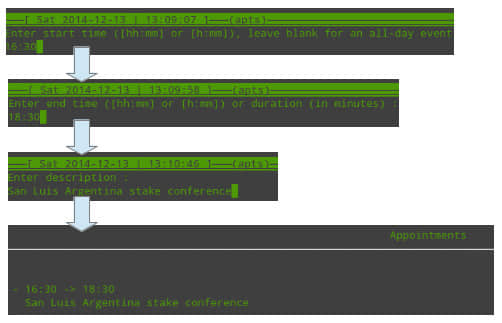
添加待辦任務的步驟是相似的,只是用Ctrl + T,之前已經解釋了:

你還會被要求輸入一個優先順序,這樣待辦任務就會顯示在主頁上了:
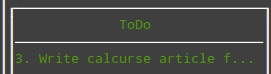
你現在可以驗證待辦任務和約會已經相應地添加到了.culcurse文件夾下的todo和apts文件中了:

注意你可以使用你最喜歡的編輯器或者菜單底部的calcurse屏幕來編輯這些文件。你可以按下TAB來在不同的面板間切換,並選擇你想要編輯的項目:
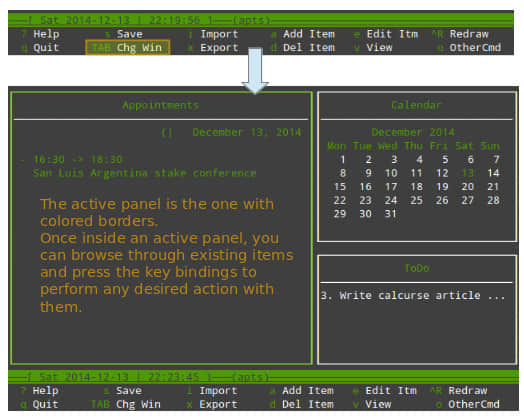
為事項設置通知
你可以在通知菜單下配置通知。按照相同的步驟來改變配色方案,但是選擇Notify而不是Colour:
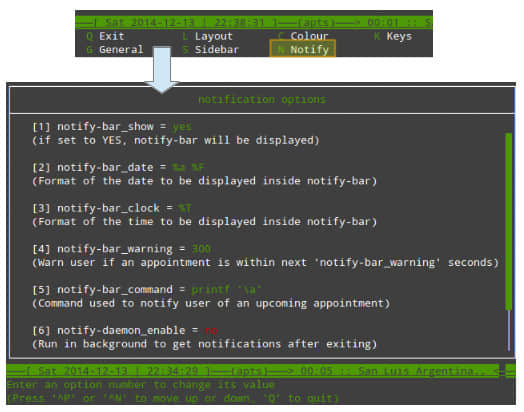
假設你想要設置email通知。按下數字5來編輯notify-bar_command的值:

按照上面的設置之後,如果這個任務被標為重要,那麼root@localhost會在300秒(或者5分鐘)後收到郵件通知,這會發生在下一個安排的任務之前。如果你想要即使calcurse不在運行也啟用這個功能,那麼將notify-daemon_enable設成yes。在本例中,dev2是本機的主機名。
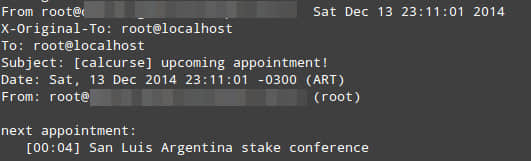
請注意出於演示目的,我已經在這篇教程中改變了原始約會的開始和/或者結束時間。
總結
本篇教程中我們展示了如何設置一個多樣化的調度器和提醒器來幫助你組織每日的活動和提前安排重要的事項。你或許還要看看calcurse的PDF 手冊,請隨意在下面的評論中提出你的疑問。歡迎你的評論,我也很高興看到這些。
via: http://xmodulo.com/schedule-appointments-todo-tasks-linux-terminal.html
作者:Gabriel Cánepa 譯者:geekpi 校對:wxy
本文轉載來自 Linux 中國: https://github.com/Linux-CN/archive






















